Comment réparer un microphone Apple Watch qui ne fonctionne pas

Apple Watch est une montre intelligente avec des fonctionnalités de fitness intégrées. Il combine le meilleur des deux mondes et peut remplacer votre iPhone dans certaines situations. Vous pouvez répondre aux messages, demander à Siri de rechercher quelque chose, recevoir ou passer des appels (version LTE uniquement), et plus encore.
Beaucoup de ces fonctionnalités nécessitent que le microphone fonctionne bien et exécute ces tâches sans problème. Mais si le microphone Apple Watch ne fonctionne pas correctement, cela interférera avec l’expérience utilisateur. Et si vous avez récemment rencontré des problèmes de microphone sur votre Apple Watch, voici quelques étapes à suivre pour réparer votre Apple Watch. Mais avant de continuer, permettez-moi d’aborder un problème qui est apparu récemment.
- Problèmes de microphone sur Apple Watch Series 8 et Ultra
- 7 façons de réparer un microphone qui ne fonctionne pas sur Apple Watch
Problèmes de microphone sur Apple Watch Series 8 et Ultra
Récemment, les utilisateurs d’Apple Watch Series 8 et d’Apple Watch Ultra ont été confrontés à des problèmes de microphone. L’application Noise affiche une erreur « Mesure en pause » et a l’intention de signaler une panne de microphone. Toutefois, il ne s’agit pas d’une erreur à l’échelle du système. Ceci n’est visible dans l’application Bruit que lorsque vous essayez de mesurer le bruit ambiant ou si vous l’avez configuré pour détecter et signaler automatiquement les niveaux sonores ambiants.
Tous les utilisateurs ne rencontrent pas ce problème, qui est probablement lié au logiciel. Je dis cela parce que le redémarrage de l’Apple Watch résout le problème. Il est recommandé de redémarrer votre Apple Watch plusieurs fois si cela ne résout pas l’erreur.
Cependant, il s’agit d’une solution temporaire et la même erreur réapparaîtra bientôt. Cela dit, nous pouvons nous attendre à ce qu’Apple résolve bientôt le problème, mais pour l’instant, vous pouvez vous référer aux étapes ci-dessous et vérifier si elles sont utiles.
7 façons de réparer un microphone qui ne fonctionne pas sur Apple Watch
Si le microphone de votre Apple Watch a cessé de fonctionner, voici sept solutions rapides que vous pouvez essayer dès maintenant. Commençons!
1. Retirez le boîtier de votre Apple Watch.
Les étuis Apple Watch sont très populaires parmi les travailleurs. En effet, il y a un risque que l’écran se casse, se raye, etc. De plus, utiliser un étui pour protéger votre Apple Watch est un bon choix, sauf si vous avez une Apple Watch Ultra, qui a une construction très durable.
Bien sûr, le boîtier Apple Watch n’est pas le plus agréable à regarder, mais vous pouvez être sûr que votre Apple Watch est en sécurité. De plus, de nombreux travailleurs préfèrent un étui. Cependant, il est possible que le boîtier interfère avec les microphones Apple Watch. Le retrait du couvercle peut résoudre le problème.
2. Nettoyez votre Apple Watch
La première étape à suivre lorsqu’un port commence à mal fonctionner est de vérifier si des obstacles (poussière, saleté, crasse, etc.) interfèrent avec la connexion. Bien qu’il n’y ait pas de cavités physiques pour les ports, puisque l’Apple Watch se recharge sans fil, il y a des découpes dans le boîtier pour le haut-parleur et le microphone.
Assurez-vous de bien nettoyer ces cavités. Un kit de nettoyage peut être un bon choix pour cela.
3. Vérifiez la connexion avec l’iPhone
L’Apple Watch peut remplacer votre iPhone et remplir plusieurs fonctions indépendamment. Cependant, vous avez besoin d’un iPhone pour configurer votre Apple Watch. Cela prouve la dépendance de l’Apple Watch à l’iPhone.
Si vous rencontrez le problème que les microphones de votre Apple Watch ne fonctionnent pas sur les appels, la première chose à faire est de vérifier s’ils sont connectés à votre iPhone. Pour ça:
- Déverrouillez votre Apple Watch.
- Balayez vers le haut depuis le bas de l’écran d’accueil.
- Actuellement:
- Apple Watch affichera une icône iPhone verte si elle est connectée à votre iPhone.
- Si l’Apple Watch n’est pas connectée à votre iPhone, elle affichera une icône iPhone rouge avec une couleur barrée.
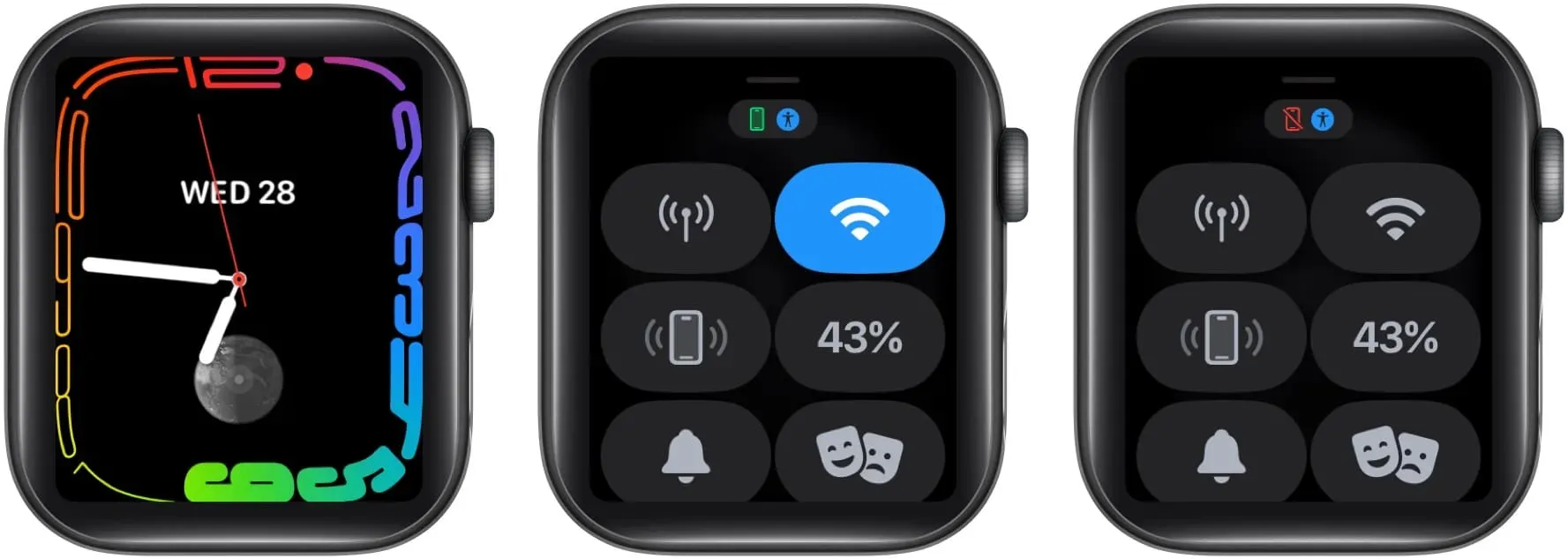
Parfois, les solutions à des problèmes qui semblent si gros sont généralement juste devant nous, ce qui peut être le cas ici.
4. Reconnectez votre Apple Watch.
Si votre Apple Watch est connectée mais que le microphone ne fonctionne toujours pas, il peut y avoir un problème de couplage. Et la solution évidente consiste à dissocier l’Apple Watch, puis à la reconnecter à l’iPhone.
5. Vérifiez les mises à jour logicielles
Des bogues logiciels peuvent empêcher le microphone de votre Apple Watch de fonctionner. Apple teste depuis longtemps le logiciel Apple Watch — watchOS — avant de publier une version publique. Ceci est fait pour vérifier les erreurs et les corriger.
Cependant, les bogues logiciels ne sont parfois pas détectés et se retrouvent dans des versions logicielles stables. Si tel est le cas et que de nombreux utilisateurs ont déjà signalé le problème, Apple publiera très probablement une mise à jour logicielle pour le résoudre.
Vous devriez aller dans Paramètres et mettre à jour votre Apple Watch immédiatement. Voici un guide pour vous aider à apprendre comment mettre à jour votre Apple Watch.
6. Redémarrez l’iPhone et l’Apple Watch.
Le redémarrage des gadgets électroniques est une ancienne méthode pour les faire fonctionner. L’une des raisons est que le redémarrage efface la RAM et le cache. Veuillez noter qu’il n’efface pas tous les fichiers de cache, mais plusieurs fichiers temporaires. Cependant, le redémarrage de vos appareils s’avère utile.
Comme il existe plusieurs modèles d’iPhone, ils ont tous une méthode de redémarrage différente. Pour la même raison, nous avons un guide détaillé sur la façon de réinitialiser votre iPhone, et vous pouvez également vous référer à notre guide sur la façon de réinitialiser votre Apple Watch. Ces articles vous fourniront différentes façons de redémarrer vos appareils.
7. Réinitialisez Apple Watch aux paramètres d’usine.
L’une des dernières options consiste à réinitialiser votre Apple Watch aux paramètres d’usine. Ce n’est pas l’étape la plus recommandée car elle réinitialise complètement tous les paramètres. Nous vous recommandons donc de faire une sauvegarde et de l’enregistrer sur iCloud. Assurez-vous de consulter notre guide de sauvegarde et de restauration de votre Apple Watch pour une expérience fluide.
8. Contactez l’assistance Apple.
La dernière solution sur laquelle vous pouvez vous rabattre est le support Apple. Si un appareil présente un défaut de fabrication, Apple se fera un plaisir de le réparer. De plus, si votre appareil est sous garantie et que vous avez AppleCare ou AppleCare Plus, les frais de réparation seront minimes.
Vous pouvez vous rendre dans l’Apple Store le plus proche ou consulter notre article sur la façon de contacter l’assistance Apple et de le faire directement depuis l’endroit où vous vous trouvez.
Eh bien, c’était fort et clair
J’espère qu’après ces étapes, le microphone Apple Watch fonctionnera bien. De plus, contacter le support Apple ou expédier à votre magasin le plus proche est un dernier recours, mais cela vous apportera sûrement une solution. Apple est bien connu pour son service et ils ne m’ont jamais déçu.



Laisser un commentaire